iPhone/iPadを使ってApple Musicで歌詞を共有する方法
信じられないかもしれませんが、音楽は人種の異なる人々の間に団結をもたらすのに役立ちます。特定の曲の正しい歌詞を知ることは、特にそのような特別なイベントに参加したい場合、非常に重要です。正しい歌詞のコピーを持っている場合、または曲の特定の部分に良い影響を与えた場合は、同じ気持ちだと思う他の人と共有できるとベストです。その方法がわからず、たまたまApple Musicユーザーである場合は、以下のガイドを参照してください。 Apple Musicで歌詞を共有する方法そこからいくつかメモを取り、それを簡単に実行する方法を学びましょう。
コンテンツガイド パート1. iPhone / iPadでApple Musicの歌詞を共有する方法パート2. ボーナス: Apple Musicの歌詞をどのデバイスでも共有するパート3。 最終的な考え
パート1. iPhone / iPadでApple Musicの歌詞を共有する方法
の優れた機能の1つ Apple Music 1 つは、すべてのトラックを歌詞とともに楽しめることです。歌詞があれば、リスナーはお気に入りの曲を一緒に歌うことができ、音楽とのより深いつながりと関わりを育むことができます。2 つ目は、歌詞によって曲の意味、テーマ、ストーリーテリングについての洞察が得られます。歌詞を表示することで、リスナーはアーティストのメッセージをよりよく理解し、作詞を評価し、自分なりに歌詞を解釈することができます。
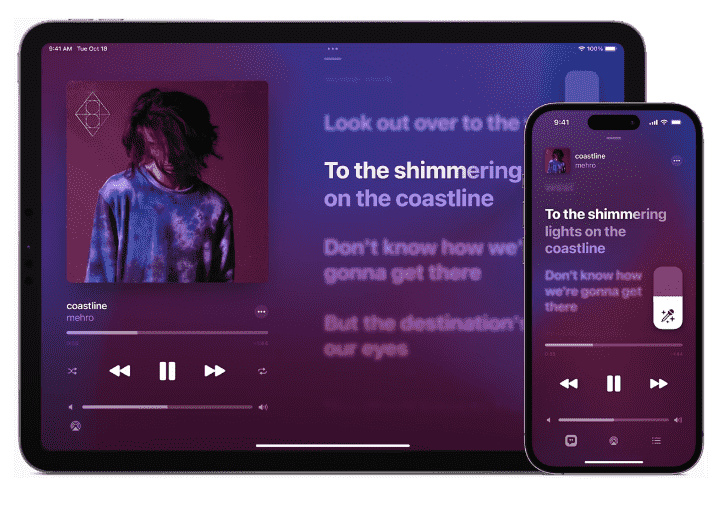
あなたは興味があるかもしれません: Apple Music で歌詞を表示する方法 >>>>
Apple Music は iOS および iPadOS 14.5 以降、歌詞共有という新機能を追加したため、歌詞を他の人と共有するためにスクリーンショットを撮る必要がなくなりました。歌詞共有を使用すると、お気に入りの曲の歌詞を友達と共有したり、ソーシャル プラットフォームで共有したりできます。iPhone または iPad の Apple Music で歌詞を共有する方法は次のとおりです。
ステレオp 1。 iPhone または iPad で、Apple Music アプリを開きます。
ステレオp 2。 音楽ライブラリに移動し、プレイリストを参照して、歌詞を共有したい特定の曲を確認します。
ステレオp 3。 曲を長押しして、「歌詞を共有」をタップします。
ステレオp 4。 「歌詞を共有」をタップします。スクロールして共有したい歌詞を選択します。
ステレオp 5。 選択後すぐに、歌詞を共有するお好みの方法を選択できます。たとえば、近くにいる人に歌詞を AirDrop することができます。また、「メッセージ」をタップして他の人と歌詞を共有することもできます。Apple Music の歌詞をソーシャル メディアや他のアプリで共有するにはどうすればいいでしょうか? Facebook または Instagram をクリックすると、ストーリーで歌詞をステッカーとして共有できます。
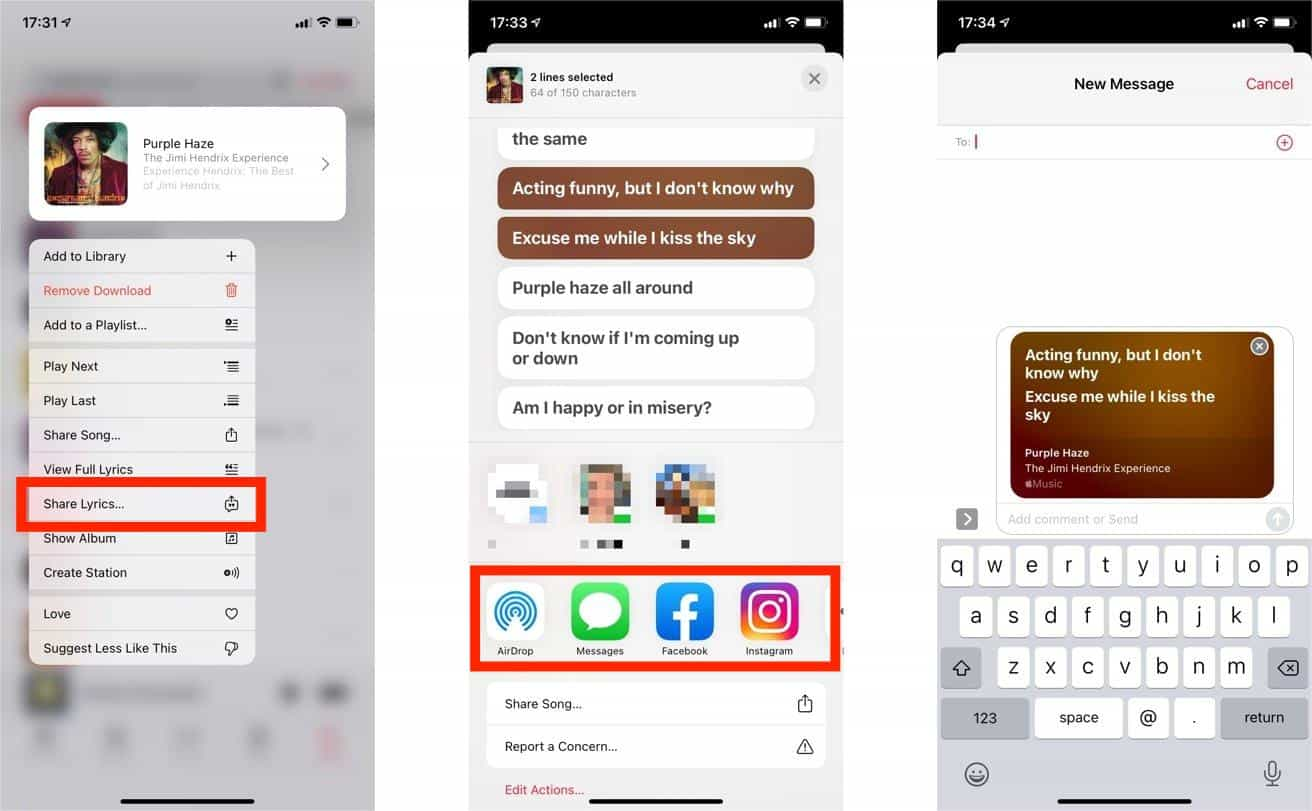
Android と Mac で Apple Music の歌詞を共有するにはどうすればいいですか? 残念ながら、歌詞の共有機能は iOS または iPadOS アプリケーションでのみ利用できます。Android デバイスと Mac の Apple Music アプリケーションにはこの機能がありません。さらに、この機能は Apple Music で歌詞が時間同期されている曲でのみ機能します。
パート2. ボーナス: Apple Musicの歌詞をどのデバイスでも共有する
Apple Music の歌詞をどのデバイスでも共有するにはどうすればいいでしょうか? 一般的なオーディオ形式でこれらの曲をダウンロードして、すべてのデバイスでアクセスできるようにすることができます。 この方法では、曲の歌詞をエクスポートして、制限なく他の人と共有することができます。 ただし、Apple Music の曲は DRM で保護されているため、ダウンロードした曲は許可されていないデバイスでは再生できません。
ここでお勧めしたいのは AMusicSoft Apple Music コンバータAMusicSoft Apple Music Converterは、Apple MusicからDRMを削除し、ロスレスオーディオ品質を維持しながら5倍の速度でライブラリをダウンロードできます。また、AMusicSoftソフトウェアは、MP3、FLAC、AAC、WAV、M4Aなど、好きなオーディオ形式をサポートしています。素晴らしいと思いませんか?そのため、 Apple Musicアプリが機能しない.
AMusicSoft ソフトウェアは、変換が完了した後も、タイトル、アーティスト、トラック ID、アルバム アートワークなど、ダウンロードのすべての音楽メタデータと ID3 タグを保持します。この情報を使用すると、音楽ダウンロードのコレクションを簡単に管理できます。Apple Music の歌詞を他のデバイスで共有するには、次の手順に従います。
ステップ 1:
Windows および Mac OS に対応しています。お使いのコンピューターで利用可能なブラウザを起動し、AMusicSoft の Web サイトに直接アクセスして音楽コンバーターを入手してください。下のダウンロード ボタンをクリックしてインストールを完了することもできます。
ステップ 2:
Apple Music アプリはもう必要ありません! AMusicSoft Apple Music Converter には Apple Music Web プレーヤーが組み込まれており、音楽ライブラリ全体に直接アクセスして、音楽を便利に変換およびダウンロードできます。Apple ID でアカウントにサインインします。歌詞を共有したい曲をドラッグ アンド ドロップでインターフェイスに追加します。個々の曲、アルバム全体、またはプレイリストを選択して変換できます。

ステップ 3:
音楽をコンバーターにアップロードした後、「出力フォーマット」オプションをクリックして、最も柔軟なオーディオ フォーマットである MP3 などの出力オーディオ ファイルのフォーマットを選択します。また、結果を保存するフォルダーを変更することもできます。

ステップ 4:
下部にある「変換」ボタンをクリックすると、Apple Music の曲を 5 倍の速度で一括変換し、完了するまで待ちます。

Apple Music で歌詞を共有するにはどうすればいいですか? ダウンロードが完了したら、[完了] アイコンをクリックして歌詞を表示してください。これで、歌詞ファイル付きの音楽を誰かと共有できます。変換の結果、オーディオ品質は、最初にアップロードされたオーディオ ファイルとまったく同じであることに気付くでしょう。
パート3。 最終的な考え
歌いたい曲の正しい歌詞を知っていると、その曲を大声で歌いたいときに本当に役立ちます。また、曲の歌詞、特にその一部に共感するのは私たちにとってごく普通のことです。同じ気持ちの友達とこのことを共有したいと感じるときがあります。歌詞の共有を簡単にするために、Apple Musicで歌詞を共有する方法に関する上記のガイドに従ってください。目標達成に大いに役立ったと思います。一方、Apple Musicを無制限に楽しむ方法を知りたい場合は、アプリを入手するだけです。 AMusicSoft Apple Music コンバータ お気に入りのオフライン コピーをダウンロードするために使用します。
人々はまた読む
Robert Fabry は熱心なブロガーであり、テクノロジーに強い関心を持つ人物です。彼がヒントをいくつか共有することで、皆さんを魅了してくれるかもしれません。彼は音楽にも情熱を持っており、AMusicSoft で音楽に関する記事を執筆しています。